您好,登錄后才能下訂單哦!
您好,登錄后才能下訂單哦!
以此文記錄Python與Tensorflow及其開發環境的安裝與配置過程,以備以后參考。
1 硬件與系統條件
Win7 64位系統,顯卡為NVIDIA GeforeGT 635M
2 安裝策略
a.由于以上原因,選擇在win7下安裝cpu版的tensorflow,使用anconda安裝,總結下來,這么做是代價最小的。
b. 首先,不要急于下載Python,因為最新的版本可能會與Anaconda中的Python版本發生沖突。以目前(截止2017-06-17日)的情況,Anaconda選擇Anaconda3-4.2版本,對應Python3.5版本,tensorflow1.2.0版本,這是踩坑后的總結。
c.安裝Tensorflow的過程需要聯網,離線幾乎不行(下離線包也沒用)
3 安裝過程
3.1下載Anaconda
用這個包可以一次性安裝所有Python的常用庫。注意,選擇歷史版本,因為我們要裝的win7系統。
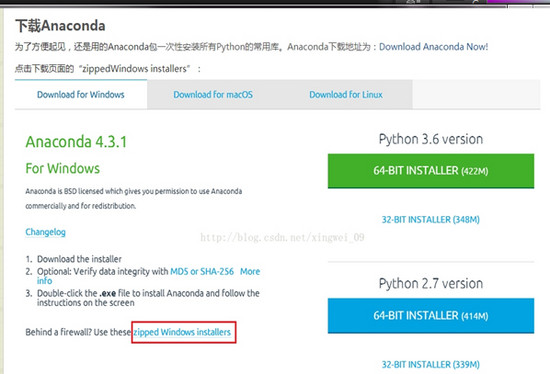
在頁面選擇Anaconda-4.2版本(對應Python3.5版本)
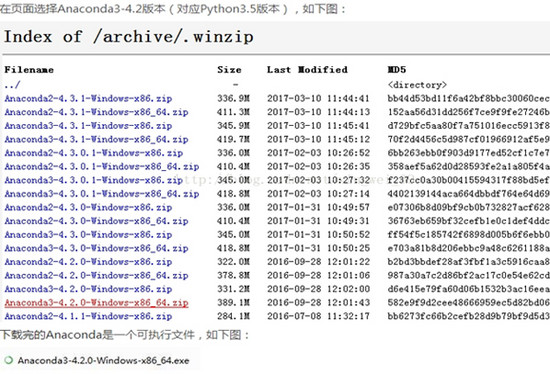
3.2安裝Anaconda
直接一路確定,就可以安裝。此處說明一下,其中有一步“Anvanced Options”里面是設置系統環境變量的,選擇默認勾選不變。然后在安裝Anaconda結束后可以去系統路徑里面再確認一下,看看是否已經添加到了系統路徑里。如果沒有的話,要補上。
3.3 環境變量驗證
點“開始”——“運行”,打開cmd,彈出黑框,輸入“python”回車,應顯示如下:
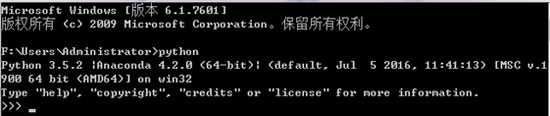
3.4 安裝Tensorflow
此處需聯網,這才是關鍵。
以管理員身份打開Anaconda Prompt,見下圖:
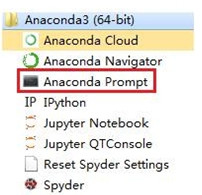
然后,注意,在連網情況下事情將變得異常順利。等黑框里文字顯示全了以后,輸入;
pip install --upgrade --ignore-installedtensorflow
然后,坐等安裝成功。成功界面如下:(下圖為借鑒,實際是tensorflow 1.2.0)
最后會出現Successfully installed protobuf -3.3.0 tensorflow-1.2.0 就成功了。
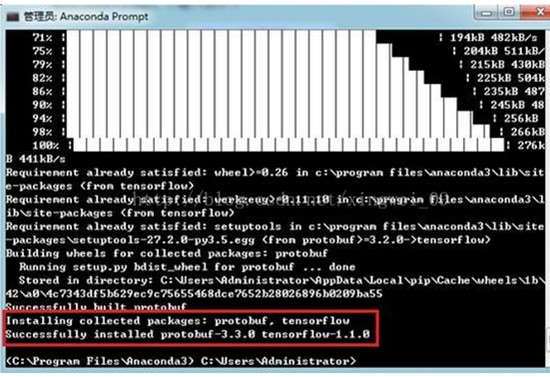
3.5 檢測Tensorflow是否安裝成功
管理員身份打開Anaconda Prompt,輸入“python”下圖:
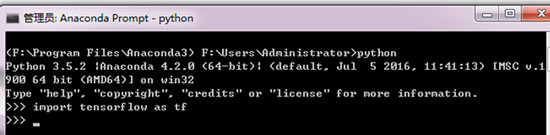
待“<<<”出現后,輸入“import tensorflow as tf”
如果沒有報錯,并且順利出現“<<<”則表示成功。
3.6 查看Tensorflow的版本和位置
不要關這個黑框,安裝時忘了注意Tensorflow版本的人,可以在此處繼續查看。
在上一句“import tensorflow as tf”存在的情況下,輸入:
tf.__version__ :查看版本(注意__是兩個下劃線)
tf.__path__ :查看路徑
見下圖:
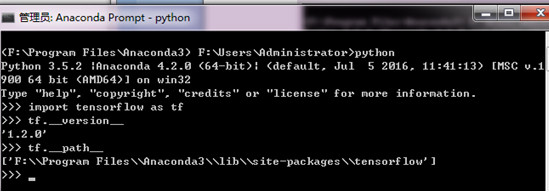
3.7 測試代碼
繼續上面的窗口不關,還是來個經典的“hello world”,代碼如下:
importtensorflow as tf hello = tf.constant( 'Hello, World!' ) sess = tf.Session() print(sess.run(hello))
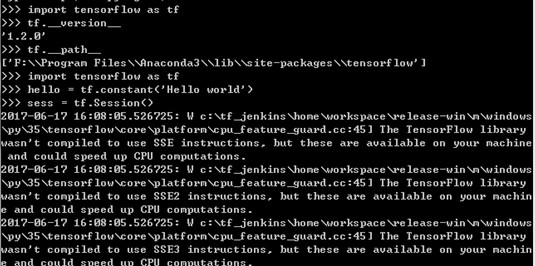

*注意:
(1. 如果是在寫字本中一次打好粘貼的話,中間會跳出大段提示,但最終會跳出結果b'Hello, World!'。但如果是手工一行行打字進去的話,會在第三行就跳出大段提示,不用理睬,繼續輸入第四行,依然會得出結果。建議將一些測試代碼存在文本文檔中,以便未來測試調用。
2. print后面緊跟的是括號,有的教程里少了這對括號,會造成各種報錯,給人摸不著頭腦的感覺,這是我走過的彎路)
還可以驗證下數學計算
再次輸入a、b值,計算和
a =tf.constant(23) b =tf.constant(35) print(sess.run(a+b))
結果如圖:

至此,安裝環節告一段落,可以開始配置開發環境了。
4 開發環境配置與測試
開發環境,我所了解的有兩種選擇,
a) Anaconda自帶的JupyerNotbook
b) 本人用的比較習慣的Eclips
c) spyder
4.1 Jupyer Notbook
打開Jupyer Notbook,如圖:
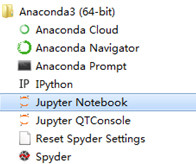
打開后會出現黑框和ie瀏覽器,在瀏覽器的文本框中輸入測試代碼,然后使用“shift”+“Enter”
會出現計算結果,如下圖:

4.2 使用Eclips的話需要配置
打開Eclips,選擇“窗口”——“首選項”
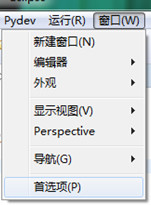
選擇Pydev——“interpreters”——“Python Interpreters”,在右上框里選擇“新建”,找到Python.exe的路徑所在,選中,后面就一氣呵成,默認導入就行了,下面是完成圖。
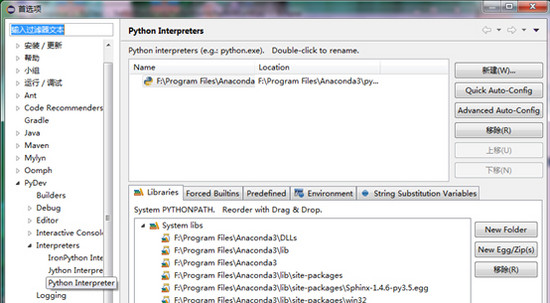
這樣以后使用Python的時候,默認的就會指向Anaconda里面的python解釋器了。然后就可以新建python工程,開始寫代碼了。如下圖:
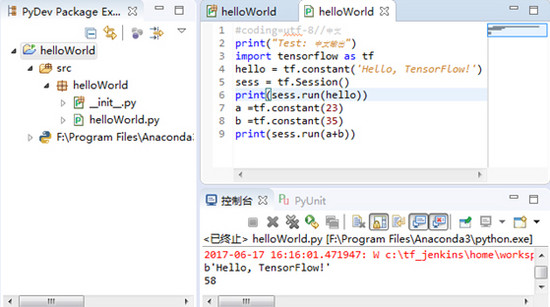
4.3 用spyder做開發,有現成的IDE,也是十分方便。
總結
以上所述是小編給大家介紹的Win7下Python與Tensorflow-CPU版開發環境的安裝與配置過程,希望對大家有所幫助,如果大家有任何疑問請給我留言,小編會及時回復大家的。在此也非常感謝大家對億速云網站的支持!
免責聲明:本站發布的內容(圖片、視頻和文字)以原創、轉載和分享為主,文章觀點不代表本網站立場,如果涉及侵權請聯系站長郵箱:is@yisu.com進行舉報,并提供相關證據,一經查實,將立刻刪除涉嫌侵權內容。